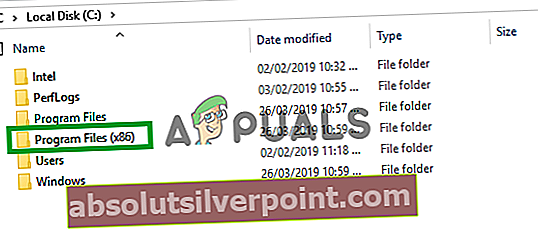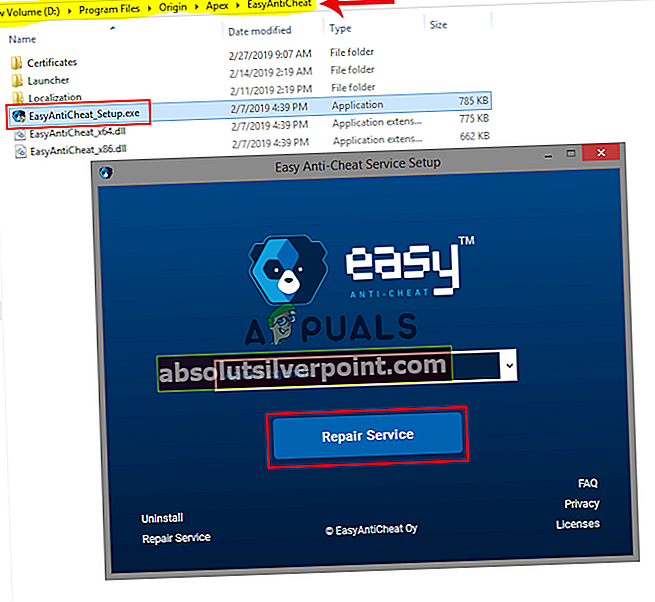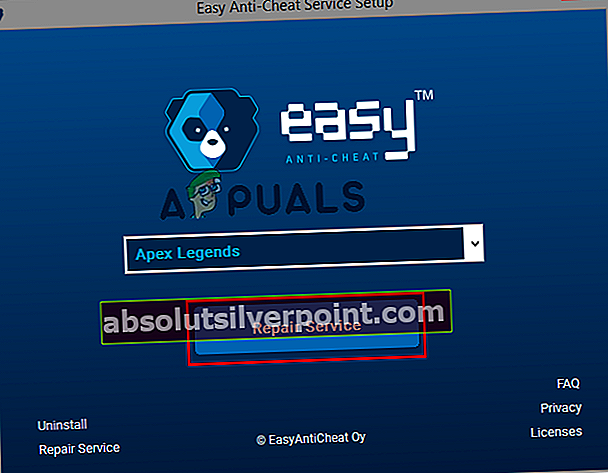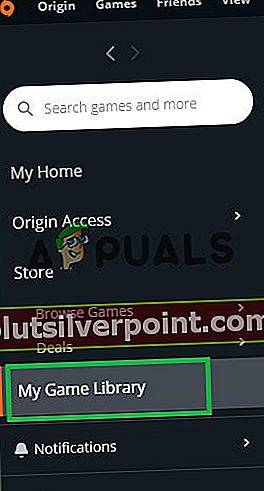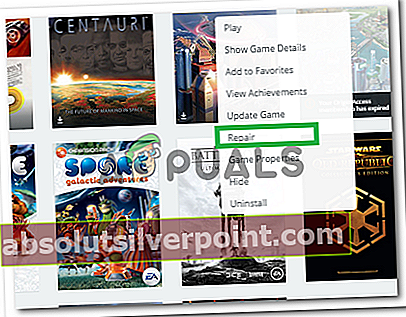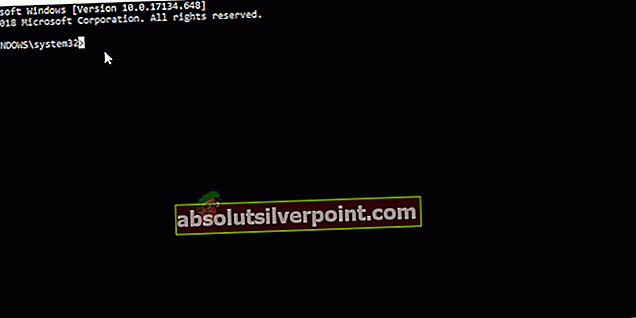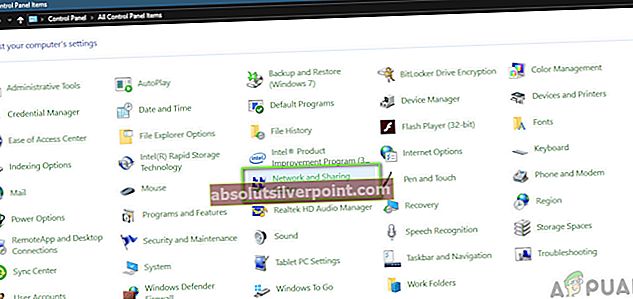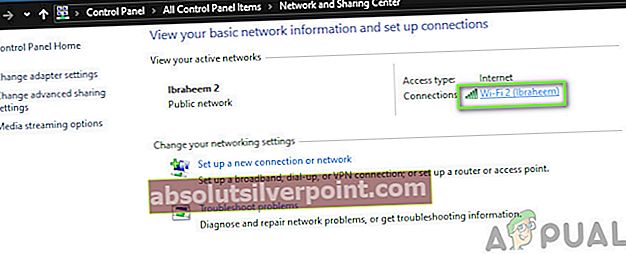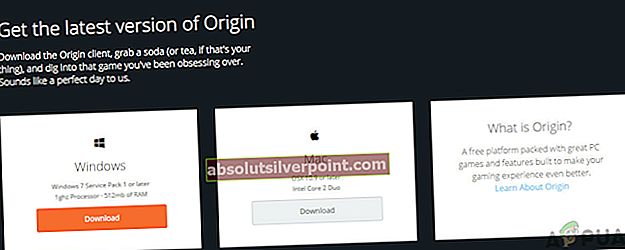Apex Legends je brezplačna igra Battle Royale, ki jo je razvil Electronic Arts in objavila Respawn Entertainment. Igra je izšla februarja 2019 in je takoj postala velika senzacija med igralniško skupnostjo. Vendar pa v zadnjem času prihaja veliko poročil o uporabnikih, ki ne morejo igrati igre, ker se zruši ob vsakem zagonu. Igra ne prikaže nobenega sporočila o napaki in se preprosto ne zažene.

Kaj povzroča zrušitev Apex Legends?
Problem smo raziskali, potem ko so nas nanj opozorili številni uporabniki, in oblikovali nabor rešitev, ki so težavo rešile za večino uporabnikov. Preučili smo tudi razloge, zaradi katerih se je ta težava sprožila, in so navedeni spodaj.
- Enostavna storitev za preprečevanje goljufij:Večina spletnih iger uporablja storitev Easy AntiCheat, da igralcem prepreči uporabo vdorov ali sprememb igre. Storitev v računalniku pregleda morebitne zagnane programe in če se sumljiva aplikacija izvaja, se igra ne zažene. Tudi če je storitev Easy AntiCheat poškodovana ali poškodovana, se igra ne zažene, ker jo mora preveriti storitev.
- Manjkajoče datoteke:V nekaterih primerih lahko nekatere datoteke igre izginejo ali so pokvarjene. Igra zahteva, da so vse njene datoteke prisotne in nedotaknjene, tudi če ena datoteka manjka ali je poškodovana, se lahko igra med postopkom lansiranja sooča s težavami.
- Gonilniki grafičnih kartic:Če so gonilniki grafične kartice, nameščeni v sistemu, stari ali niso bili posodobljeni, lahko to povzroči težave z igro. Igra je izšla pred kratkim in je znano, da povzroča težave s starejšimi grafičnimi karticami in gonilniki.
- Overclocking:V nekaterih primerih, če grafična kartica deluje s frekvenco, večjo od tovarniških nastavitev osnovne frekvence ure, se igra lahko sooči s težavami pri zagonu. Overclocking lahko povzroči temperaturne skoke in v nekaterih primerih lahko postopek celo moti nekatere elemente igre.
- Manjkajoče / poškodovane sistemske datoteke:Če manjkajo pomembne datoteke sistema Windows ali so bile poškodovane, se igra med postopkom ne bo pravilno zagnala in se bo zrušila. Igra zahteva, da so za pravilno delovanje prisotne vse potrebne sistemske datoteke.
Zdaj, ko dobro razumete naravo problema, bomo šli naprej k rešitvam. Priporočljivo je, da te rešitve izvajate v določenem vrstnem redu, v katerem so predstavljene.
Predpogoj: Preverjanje sistemskih zahtev
Preden začnemo postopek odpravljanja težav, se prepričajte, da vaš računalnik izpolnjuje minimalne zahteve za igro. Čeprav bo igra delovala na minimalnih zahtevah, priporočamo, da imate priporočene zahteve. Tu so minimalne zahteve:
Minimalne sistemske zahteveOS: 64-bitni Windows 7 CPU: Intel Core i3-6300 3,8 GHz / AMD FX-4350 4,2 GHz štirijedrni procesor Oven: 6 GB GPU: NVIDIA GeForce GT 640 / Radeon HD 7730 VRAM: 1 GB Skladiščenje: Najmanj 22 GB prostega prostora
Tu so priporočene zahteve:
Priporočene sistemske zahteveOS: 64-bitni Windows 7 CPU: Intel i5 3570K ali enakovreden Oven: 8 GB GPU: Nvidia GeForce GTX 970 / AMD Radeon R9 290 VRAM: 8 GB Skladiščenje: Najmanj 22 GB prostega prostora
1. rešitev: Popravilo storitve Easy AntiCheat
Če je storitev Easy AntiCheat poškodovana ali poškodovana, se igra ne zažene, ker jo mora preveriti storitev. Zato bomo v tem koraku popravili storitev. Za to:
- Pomaknite se do »ProgramDatoteke (x86)"In odprite"Izvor”Mapo.
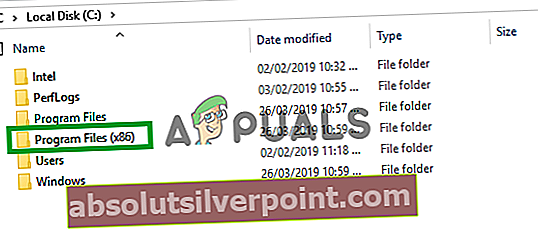
- Odprto "ApexLegende"In nato"EnostavnoAntiCheat”Eno.
- Dvokliknite naEasyAntiCheat_setup.exe”, Da ga odprete.
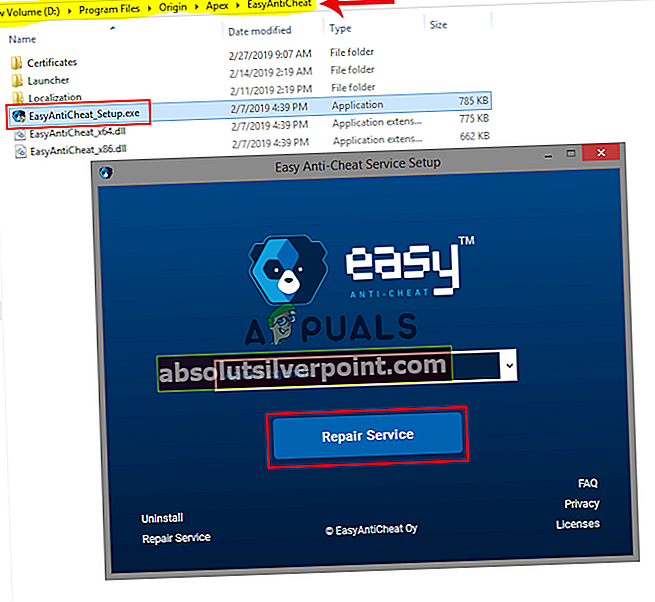
- Izberite “Apex Legends"S seznama iger in kliknite na “Popravilo”.
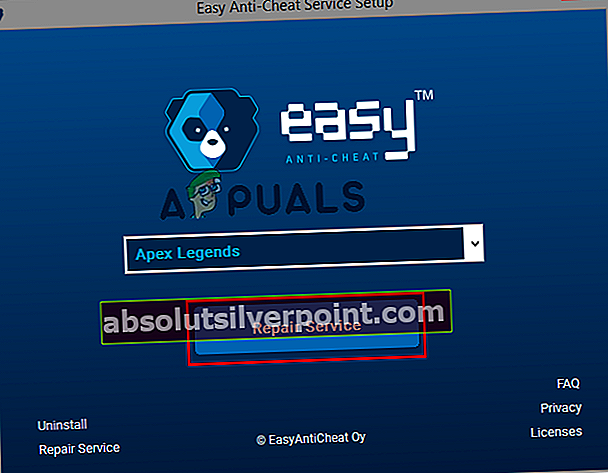
- Po končanem postopku popravila kliknite »Končaj“
- Teči igro in preverite če želite preveriti, ali težava še vedno obstaja.
Rešitev 2: Preverjanje datotek iger
V nekaterih primerih lahko nekatere datoteke igre izginejo ali so pokvarjene. Igra zahteva, da so vse njene datoteke prisotne in nedotaknjene, tudi če ena datoteka manjka ali je poškodovana, se lahko igra med postopkom lansiranja sooča s težavami. V tem koraku bomo torej preverili vse datoteke iger prek izvornega odjemalca.
- Odprto Izvor stranka in znak v svoj račun.
- Kliknite »MojIgraKnjižnica"Na levem podoknu.
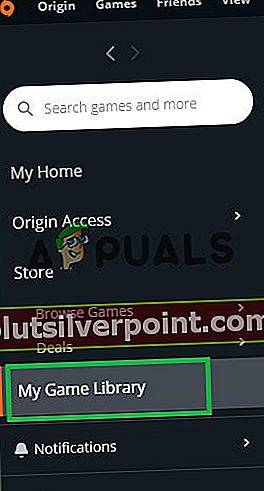
- Z desno miškino tipko kliknite ApexLegende in izberitePopravilo".
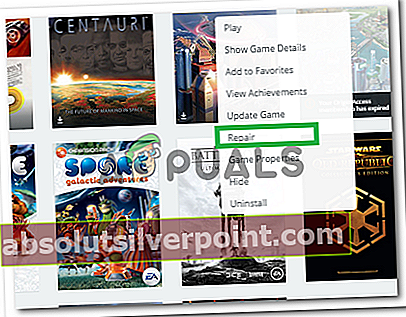
- Počakaj da igra zaključi postopek popravljanja.
- Teči igro in preverite če želite preveriti, ali težava še vedno obstaja.
3. rešitev: SFC skeniranje
»SFC Scan« pregleda vse sistemske datoteke in poišče poškodovane ali manjkajoče datoteke. Če tam najde kakršne koli poškodovane ali manjkajoče, jih samodejno nadomesti s funkcionalnimi. Zato bomo v tem koraku izvedli SFC pregled. Za to.
- Kliknite »IskanjeBar"In vnesite"UkazPoziv“.
- Z desno miškino tipko kliknite ikono in izberite »Tečikot skrbnik“.
- Tip vsfc/skeniranje zdaj"In pritisnite vnesite.
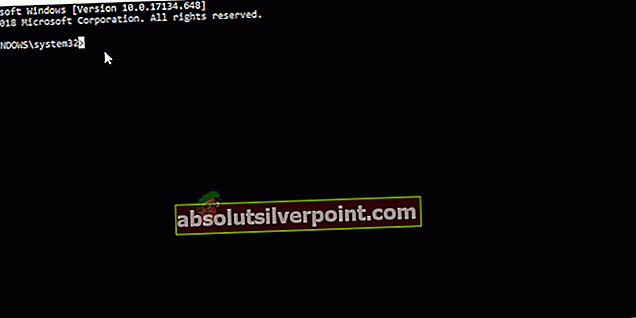
- Počakajte, da se postopek konča, zaženite igro in preverite, ali težava še vedno obstaja.
4. rešitev: Onemogočanje overclockinga
V nekaterih primerih, če grafična kartica deluje s frekvenco, večjo od tovarniških nastavitev osnovne frekvence ure, se igra lahko sooči s težavami pri zagonu. Lahko povzroči overclocking temperatura konice in v nekaterih primerih lahko postopek celo motijo z določenimi elementi igre. Zato je priporočljivo, da vi Odstrani overclocking od vašega grafikokartica in se prepričajte, da se izvaja na tovarna “Osnovna uraPogostost"In"SpominUraPogostost“.
5. rešitev: Posodabljanje gonilnikov grafične kartice
Če so gonilniki grafične kartice, nameščeni v sistemu, stari ali niso bili posodobljeni, lahko to povzroči težave z igro. Zato bomo v tem koraku posodobili gonilnike grafične kartice na najnovejšo različico, ki jo je ponudil razvijalec. Za to
Za uporabnike Nvidia:
- Kliknite naIskanje bar na levi straniopravilna vrstica

- VtipkajGeforce Izkušnje in pritisnitevnesite
- Kliknite prvo ikono, da odpreteaplikacijo

- Popodpisovanje v, kliknite naVozniki"Možnost na vrhulevo.
- Na tem zavihku kliknite »Preveri za posodobitveMožnost na vrhuprav
- Po tem bo aplikacijapreverite če so na voljo nove posodobitve

- Če so posodobitve na voljo,Prenesi"Se bo prikazal

- Ko enkrat kliknete, bo voznikzačeti prenesti
- Ko je voznikprenesen aplikacija vam bo dala možnost »Express"Ali"Po meri”Namestitev.
- Kliknite »Express”Namestitev in Driver bosamodejno namestiti
- Po končani namestitviteči igro in preverite, ali težava še vedno obstaja.
Za uporabnike AMD:
- Prav–Kliknite naNamizje in izberiteAMD Radeon Nastavitve

- VNastavitve, kliknite naPosodobitve v spodnjemprav vogal

- Kliknite na "Preveri za posodobitve”

- Če je na voljo nova posodobitev anovo se prikaže možnost
- Kliknite možnost in izberiteNadgradnja

- TheAMD namestitveni program se bo začelo, kliknite naNadgradnjako vas namestitveni program pozove
- Namestitveni program bo zdaj pripravil paket,preverite vsa polja in kliknite naNamestite
- To bo zdajPrenesi nov gonilnik in ga namestitesamodejno
- Znova zaženite računalnik in poskusite zagnati igro.
6. rešitev: Povezovanje novega računa Steam
Prvi korak v našem postopku odpravljanja težav je povezava drugega računa Steam z igro. Naleteli smo na številne primere, ko se je zdelo, da trenutni račun Steam ne deluje pravilno in ko je uporabnik povezal novejši račun; rešen problem 'ne nalaganja'. Poskrbite, da imate pri roki rezervni e-poštni naslov, da bomo lahko preprosto ustvarili račun Steam.
- Pojdite na uradno spletno mesto Steam Account in ga ustvarite.
- Zdaj odprite brskalnik, iz katerega ste povezali svoj račun Steam z igro, in odprite njegovo zgodovino. V zgodovini poiščite naslednji URL:
//accounts.respawn.com/steam_login.php?securityToken

- Odprite ustrezno povezavo, naleteli boste na takšno stran. Kliknite na gumb Prijavite se s Steamom.
- Zdaj se prijavite v Steam z novim računom, ki smo ga pravkar ustvarili. Znova zaženite računalnik in znova zaženite Apex Legends. Preverite, ali je težava rešena za vedno.
Rešitev 7: Ustvarjanje novega računa igre
Še ena stvar, ki jo je treba poskusiti, preden si privoščimo bolj tehnične rešitve, je ustvariti nov igralni račun na Apex Legends in ga zagnati od tam. Glede na številna poročila naših uporabnikov smo ugotovili, da je bil tudi igralni račun včasih pokvarjen, zaradi česar uporabnik nikakor ni mogel zagnati igre. V zaledju zahtevane informacije niso pridobljene v konfiguraciji računa vaše igre.
Izdaja pušča tudi sled o računih v oblaku, ki samodejno pridobijo podatke o uporabniku iz shrambe v oblaku. Če se oblak iz nekega razloga ne more povezati s strežniki, se zdi, da je igra zataknjena. Za reševanje obeh primerov obvezno ‘onemogočite’ račun v oblaku in če nimate računa v oblaku, poskusite ustvariti novega in preverite, ali deluje.
8. rešitev: Ponastavitev omrežnega predpomnilnika in konfiguracij
Vse, kar se poveže z internetom, uporablja omrežni predpomnilnik in njegove konfiguracije za pravilno delovanje. Če so vaše omrežne konfiguracije in predpomnilnik nekako poškodovani ali imajo slabe podatke, boste naleteli na številne težave, vključno s tem, da ne morete naložiti Facebook slik.
Tu lahko ponastavimo omrežne nastavitve in predpomnilnik ter preverimo, ali to deluje. Ponastavili bomo tudi vaše nastavitve DHCP.
Opomba: S tem bodo izbrisane vse nastavitve po meri, ki ste jih nastavili ročno.
- Pritisnite Windows + R, vnesite »ukazni poziv"V pogovornem oknu z desno miškino tipko kliknite aplikacijo in izberite"Zaženi kot skrbnik”.
- Ko ste v povišanem ukaznem pozivu, izvedite naslednje ukaze enega za drugim:
ipconfig / javnost ipconfig / podaljšanje ipconfig / flushdns netsh winsock reset neto stop dhcp net start dhcp netsh winhttp reset proxy

- Po ponastavitvi omrežja popolnoma znova zaženite računalnik in preverite, ali je težava odpravljena.
Rešitev 9: Ponastavitev omrežja
Če zgoraj omenjeni koraki ne delujejo in še vedno ne morete uspešno naložiti Apex Legends, bomo odpravili težave z vašim omrežjem. Obstajajo številni primeri, ko se informacije zaradi slabe konfiguracije usmerjevalnika ne bodo pravilno poslale.
Mogoče je tudi, da internet deluje na drugih napravah, ne pa tudi v sami igri. To lahko drži zaradi nekaterih poškodovanih konfiguracij vašega usmerjevalnika. Tu bomo ponastavili vaš usmerjevalnik in ugotovili, ali to odpravlja težavo.
Poskrbite, da imate pri roki potrebne poverilnice, da boste lahko usmerjevalnik znova konfigurirali v skladu s smernicami ponudnika internetnih storitev.
- Prepričajte se, da je usmerjevalnik povezan z napajanje. Za njim poiščite majhen gumb za ponastavitev ali majhno luknjo.
- Če je luknja, uporabite majhen čep in pritiskajte gumb za ponastavitev 10-15 sekund.

- Po ponastavitvi usmerjevalnika ponovni zagon računalnik in po povezavi z omrežjem zaženite igro.
10. rešitev: Nastavitev Googlovega DNS
Če nobena od zgornjih metod ne deluje in še vedno ne morete naložiti Apex Legends, bomo poskusili spremeniti strežnik DNS. V igri se malo uporabljajo strežniki domenskih imen. Če pa so popolnoma nedosegljivi, se igra ne bo naložila in se bo zataknila na nakladalnem zaslonu. Poleg tega boste morda opazili tudi pogoste zakasnitve.
Ko spremenimo vaš DNS, se bodo spremembe odražale tudi v drugih aplikacijah. Če vam to ne uspe in še vedno ne morete naložiti igre, lahko preprosto povrnete spremembe, ki smo jih pravkar izvedli.
- Po pritisku na Windows + R vnesite »nadzorna plošča« in pritisnite Enter.
- Zdaj kliknite na “Center za omrežje in skupno rabo” ko se odpre novo okno.
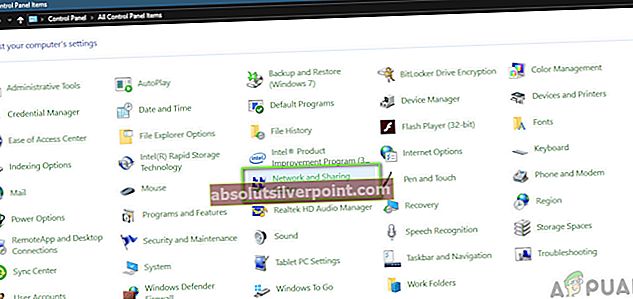
- Tu bodo navedena vsa omrežja, s katerimi je računalnik trenutno povezan. Kliknite na trenutno povezavo, ki jo uporabljate za predvajanje Apex Legends.
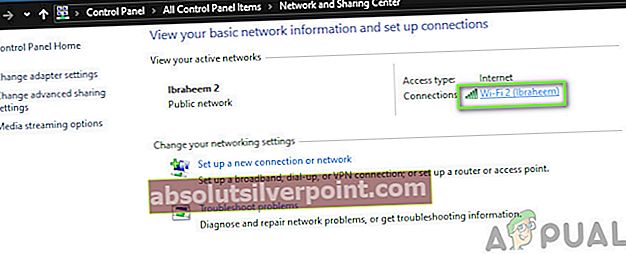
- Zdaj kliknite na “Lastnosti"Na spodnjem spodnjem delu majhnega okna, ki se prikaže.

- Dvokliknite »Različica internetnega protokola 4 (TCP / IPv4)”, Da lahko spremenimo strežnik DNS.
- Zdaj izberite Uporabite naslednje naslove strežnika DNS in po vnosu naslednjih vrednosti vnesite naslednje vrednosti:
Prednostni strežnik DNS: 8.8.8.8 Nadomestni strežnik DNS: 8.8.4.4

- Pritisnite v redu shranite spremembe in zapustite. Znova zaženite računalnik in počakajte nekaj sekund, preden zaženete igro. Preverite, ali je to rešilo našo težavo.
Rešitev 11: Ponovna namestitev izvora
Origin je distributer iger Apex Legends. Gre za odjemalca, podobnega Steamu, in izdajateljem omogoča, da svojo igro navedejo v upravitelju iger, tako da jo lahko uporabniki zlahka prenesejo in igrajo na poti. Čeprav je to redko, smo naleteli na številne primere, ko se Apex Legends zaradi pokvarjenega izvora ni nalagal.
V tem članku bomo datoteko Apex Legends najprej kopirali iz imenika, znova namestili Origin in ga prilepili nazaj. Tako bo odjemalec znova nameščen, ne da bi vam bilo treba znova namestiti igro, kar smo pravkar storili prej.
- Kopirajte Apex Legends iz osnovne mape Origin in jo prilepite na drug pogon. Zdaj pritisnite Windows + R, v pogovorno okno vnesite "appwiz.cpl" in pritisnite Enter. Poiščite Origin, z desno miškino tipko kliknite nanj in izberite Uninstall.
- Ko aplikacijo odstranite, pojdite na Izvor in znova naložite upravitelja iger na dostopno mesto.
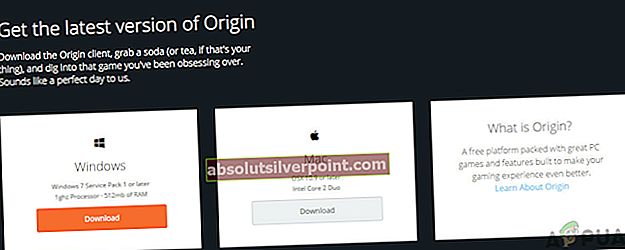
- Zdaj, kopirati Apex Legends se vrnite v nov namestitveni imenik in znova zaženite računalnik. Preverite, ali je težava rešena za vedno.
Namig: Bodite pozorni tudi na uradne povratne informacije o zadevi Origin / Apex Legends. Včasih je to težava s strežnikom in je običajno čez nekaj časa samodejno odpravljena.